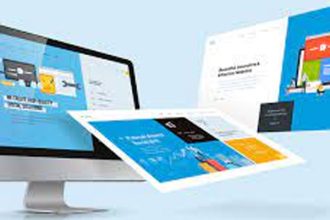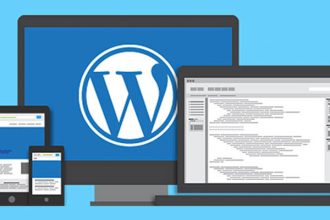Dưới đây là hướng dẫn chi tiết về cách cài đặt WordPress để bạn có thể tạo ra một Blog/Website một cách dễ dàng. Để thực hiện bài viết này, bạn cần chuẩn bị sẵn tên miền và một gói Hosting sử dụng cPanel. Đồng thời, bạn cũng cần kết nối tên miền thành công với Hosting của mình.
Nếu bạn chưa có tên miền hoặc Hosting, hãy xem lại hai bài viết trước trong series Tự Học WordPress của tôi. Trong đó, tôi đã chia sẻ cách mua tên miền, mua Hosting và cách kết nối tên miền với Hosting một cách dễ dàng.
Hướng dẫn cài đặt WordPress trên giao diện quản lý Hosting (cPanel)
Trước khi bắt đầu, hãy đảm bảo bạn đã hiểu rõ về các yếu tố cần thiết để thực hiện quá trình một cách dễ dàng hơn. Đầu tiên, bạn cần chắc chắn đã có tên miền và gói Hosting. Đồng thời, tên miền cũng phải được kết nối thành công với Hosting của bạn. Trong bài viết hướng dẫn cài đặt WordPress này, chúng ta sẽ thực hiện các bước sau:
1. Tạo Database trong gói Hosting của bạn.
2. Truy cập vào Hosting thông qua phần mềm FTP như Filezilla.
3. Tải lên bộ mã nguồn WordPress lên Hosting.
4. Tiến hành cài đặt WordPress một cách chi tiết.
Dưới đây là toàn bộ quy trình. Mời các bạn cùng thực hiện cùng Blog của ĐTL.
Bước 1: Tạo Cơ sở dữ liệu trên Hosting
Sau khi mua Hosting, nhà cung cấp sẽ cung cấp thông tin đăng nhập để truy cập vào giao diện quản lý (cPanel) của Hosting. Tại đây, bạn sẽ tìm đến phần “Cơ Sở Dữ Liệu MySQL®” như hình minh họa dưới đây.
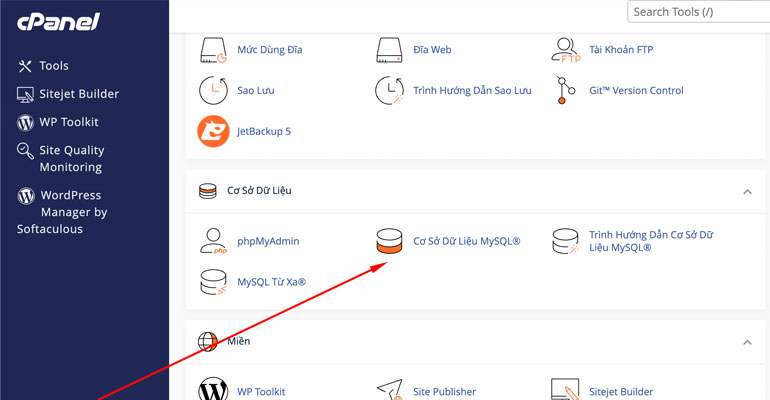
Tiếp theo, bạn cần tạo một cơ sở dữ liệu mới để tiến hành cài đặt WordPress. Nhập vào một tên cho cơ sở dữ liệu mới, không chứa khoảng trắng hoặc ký tự đặc biệt, sau đó nhấn vào nút “Tạo Cơ sở dữ liệu”.
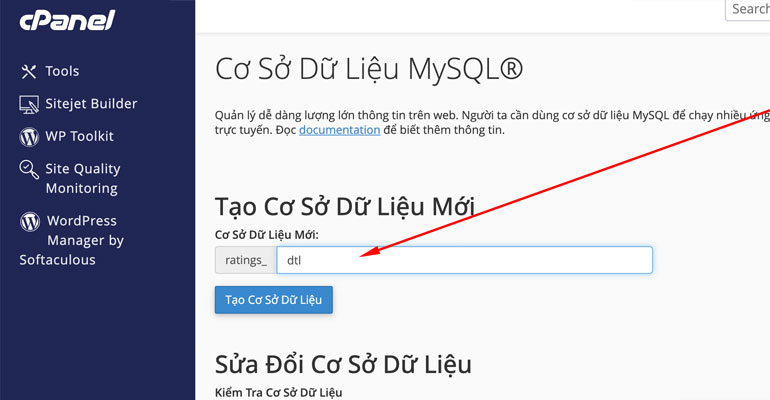
Sau khi tạo thành công, một thông báo sẽ hiển thị. Bạn có thể nhấn “Quay lại” để quay trở lại trang trước.
Tiếp theo, di chuyển xuống phần “Người Dùng MySQL”. Ở đây, bạn sẽ tạo một người dùng để quản lý cơ sở dữ liệu. Nhập một tên người dùng không chứa khoảng trắng hoặc ký tự đặc biệt vào ô “Tên người dùng”, và tạo một mật khẩu cho người dùng đó như hình minh họa bên dưới. Sau đó, nhấn “Tạo người dùng”.
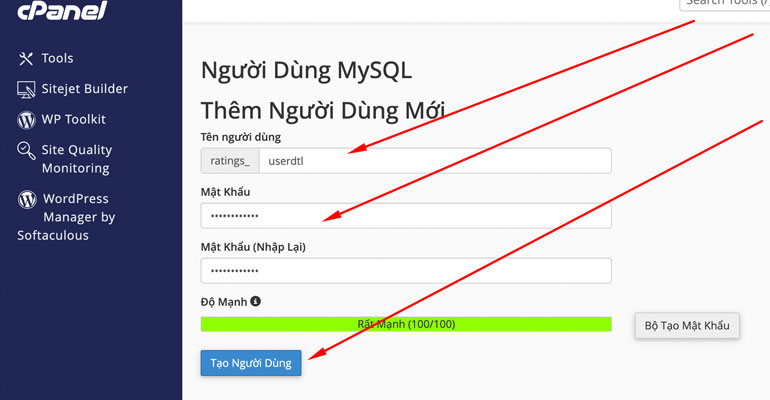
Sau khi quay trở lại, bạn sẽ thấy một thông báo thành công. Tiếp theo, hãy tìm phần “Thêm Người Dùng Vào Cơ Sở DỮ Liệu”. Ở đây, chúng ta sẽ kết nối người dùng mới mà chúng ta đã tạo trước đó với cơ sở dữ liệu mới mà chúng ta đã tạo. Điều này có nghĩa là chúng ta sẽ cấp quyền cho người dùng đó để quản lý cơ sở dữ liệu đó. Nhấn vào nút “Thêm” như minh họa bên dưới.
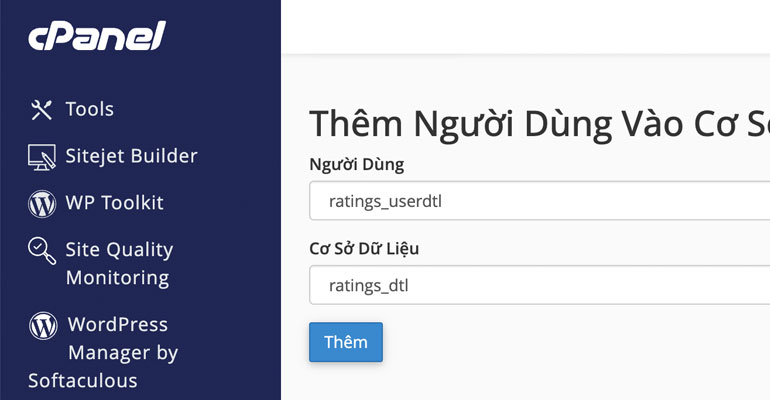
Sau khi nhấn nút “Thêm”, một bảng thông báo sẽ xuất hiện. Ở đó, hãy chọn “Mọi quyền” để cấp quyền cho người dùng quản lý cơ sở dữ liệu và sau đó nhấn “Tạo Thay Đổi”.

Trên đây là thông tin về việc tạo Database thành công. Hãy lưu lại thông tin mới đã tạo, bao gồm: Database, User và Password.
Bước 2: Hãy tiến hành tải lên bộ code của WordPress lên hosting của bạn.
Bước tiếp theo trong quá trình cài đặt WordPress là truy cập vào trang web https://wordpress.org/download/. Tại đây, bạn có thể tải xuống bộ mã nguồn mới nhất của WordPress.
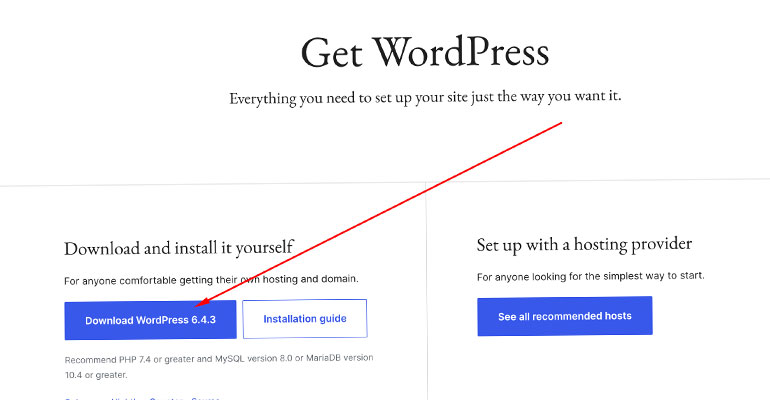
Khi đã tải xuống hoàn tất, bạn sẽ có một tệp mã nguồn WordPress có tên là wordpress-6.4.3.zip (phiên bản này được sử dụng tại thời điểm soạn thảo bài viết). Tiếp theo, bạn quay lại Cpanel và tìm đến “Bộ quản lý tệp”.

Tiếp theo, bạn hãy chọn tất cả các tệp trong thư mục WordPress và tải chúng lên thư mục public_html trong Cpanel, như hình bên dưới.
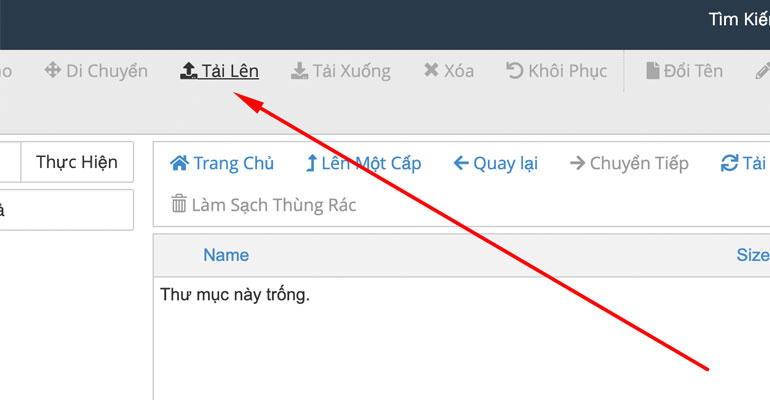
Tùy thuộc vào tốc độ của dịch vụ hosting và tốc độ internet của bạn, quá trình tải lên bộ mã nguồn thường chỉ mất vài phút. Khi quá trình tải lên hoàn tất, bạn sẽ nhận được thông báo như sau và có thể tiếp tục thực hiện bước tiếp theo trong hướng dẫn cài đặt WordPress này.
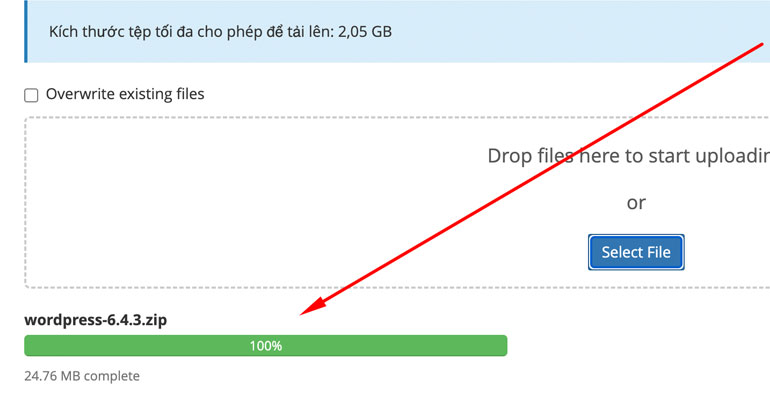
Sau khi nhấn “Go Back” để quay lại thư mục chứa mã nguồn, bạn cần giải nén file wordpress.zip bằng cách chọn vào file và bấm”Trích ra” như hình dưới đây.
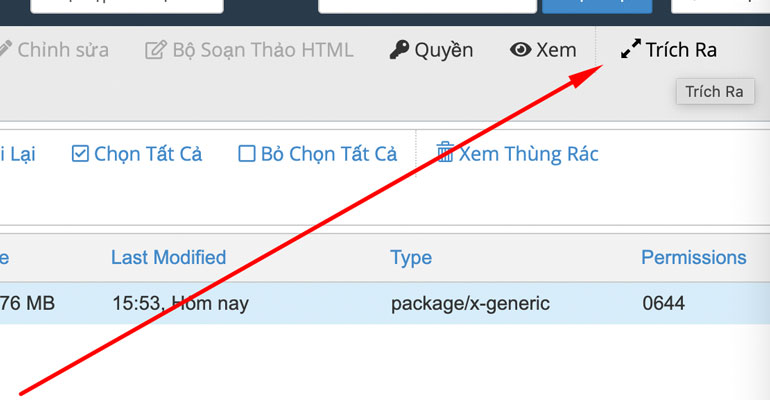
Sau đó, chỉ cần nhấn vào nút “Extract Files” là bạn đã giải nén thành công file mã nguồn WordPress.
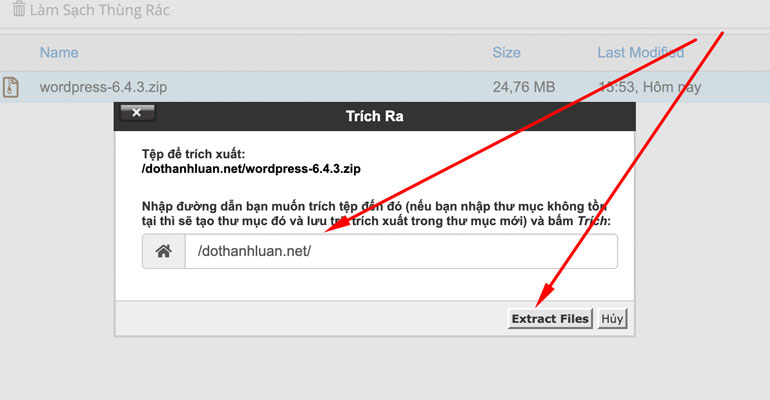
Sau khi giải nén, bạn sẽ nhận được một thư mục có tên là “WordPress”. Bây giờ, bạn cần di chuyển tất cả các tệp và thư mục bên trong thư mục “WordPress” này ra ngoài thư mục gốc là “public_html”. Hãy làm theo hình ảnh minh họa bên dưới.

Lưu ý rằng bạn cần di chuyển tất cả các tệp và thư mục bên trong thư mục “WordPress” ra ngoài thư mục gốc là “public_html”. Đơn giản nhất, bạn có thể xóa phần tên “wordpress” khỏi đường dẫn như hình minh họa dưới đây.

Bước 4: Hướng dẫn cài đặt WordPress
Chuẩn bị các bước đã hoàn tất. Bây giờ chúng ta sẽ tiến hành cài đặt WordPress ngay. Hãy truy cập vào tên miền của bạn. Nếu mọi thứ diễn ra như hình ảnh dưới đây, điều đó có nghĩa là bạn đã thành công. Bây giờ, hãy nhấn vào “Continue” để tiếp tục quá trình cài đặt. sau đó bạn nhấn vào “Let’s go!”
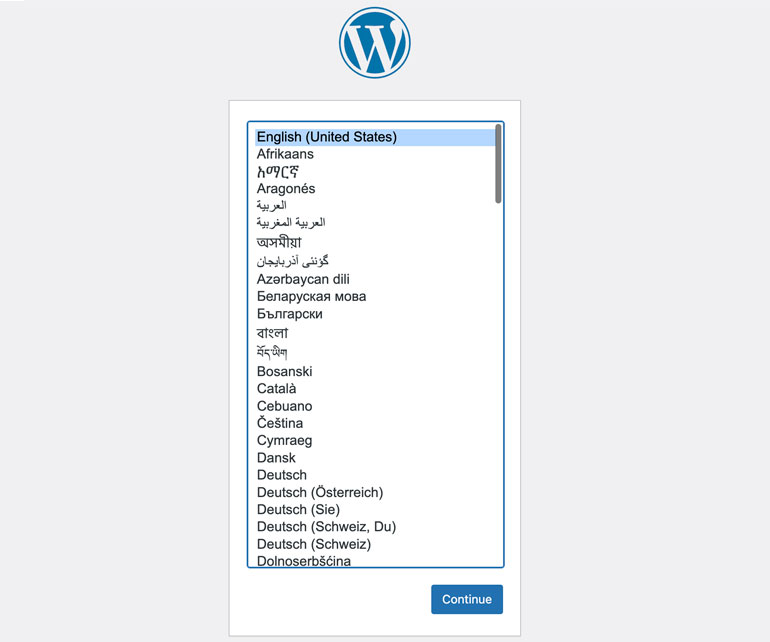
Hãy nhớ thông tin Database bạn đã tạo ở bước trước. Điền chính xác Database Name, Username và Password vào các ô tương ứng như hình minh họa bên dưới. Để nguyên phần Database Host và Table Prefix bạn có thể thay bằng vài ký tự cho tăng độ bảo mật. Sau đó, nhấn vào nút “Submit”.

Nếu thông tin Database bạn nhập vào chính xác, bạn sẽ nhận được thông báo thành công. Tiếp theo, hãy nhấn vào nút “Run the installation”.
Sau đó, bạn sẽ được yêu cầu điền thông tin của website, thông tin đăng nhập để quản lý website, và địa chỉ Email quản lý website. Ở phần “Search Engine Visibility”, bạn nên check vào để không cho Google index website của bạn khi nó chưa hoàn thiện. Dưới đây là chi tiết các phần cần điền.
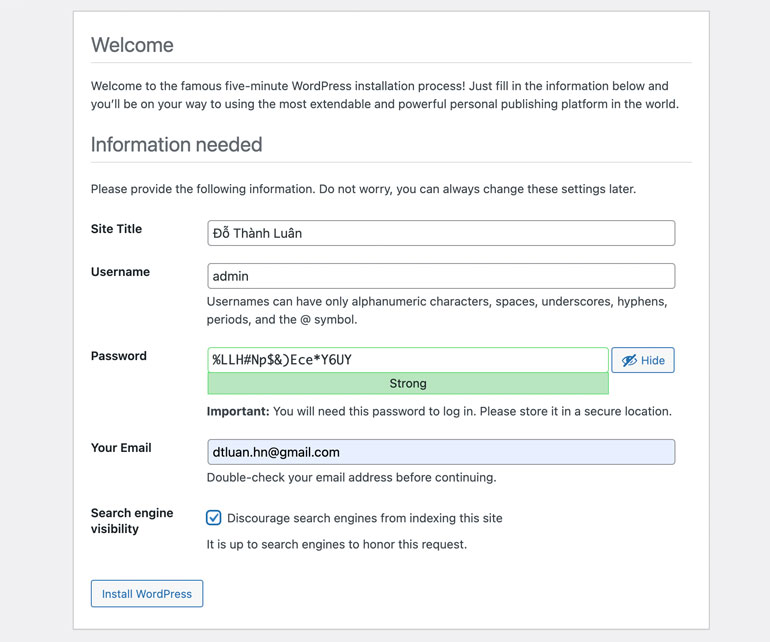
Khi bạn đã điền đầy đủ thông tin, hãy nhấn “Install WordPress”. Sau đó, một thông báo sẽ xuất hiện và bạn cần nhấn vào “Login”. Cuối cùng, nhập thông tin đăng nhập vào trang web mới tạo và nhấn “Log In”. Sau khi đăng nhập thành công vào trang quản trị với thông tin đăng nhập bạn vừa tạo ở bước trước, điều này chứng tỏ quá trình cài đặt đã thành công và bạn đã hoàn tất việc tạo website.
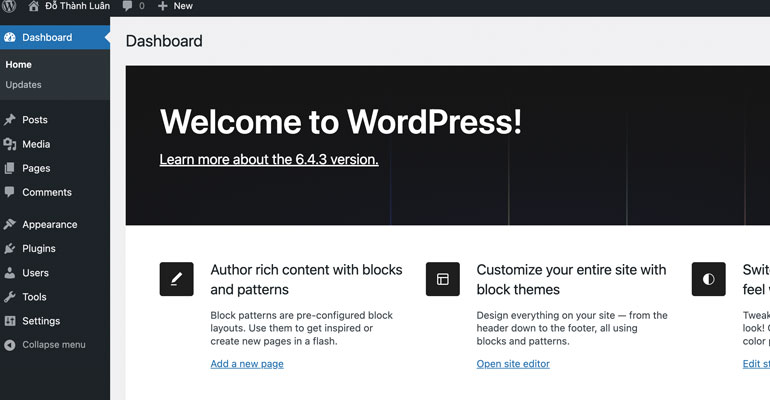
Kết luận
Bây giờ, hãy truy cập vào tên miền của bạn. Ví dụ của tôi là dothanhluan.net/. Bạn sẽ thấy website của mình chính thức hoạt động. Giao diện mặc định của WordPress có thể không quá ấn tượng, nhưng không cần lo lắng, các phần sau sẽ giúp trang web của bạn trở nên đẹp hơn.
Bài viết khá dài và chi tiết để bạn có thể thực hiện một cách dễ dàng. Nếu bạn đã hoàn thành đến bước cuối cùng, hãy tự mình kiên nhẫn và tự hào về sự thành công của mình. Tôi hiểu rằng hướng dẫn này có nhiều nội dung, nhưng đó là vì tôi muốn đảm bảo bạn có thể thực hiện mọi bước một cách chính xác và hiệu quả. Chúc mừng bạn đã hoàn thành!